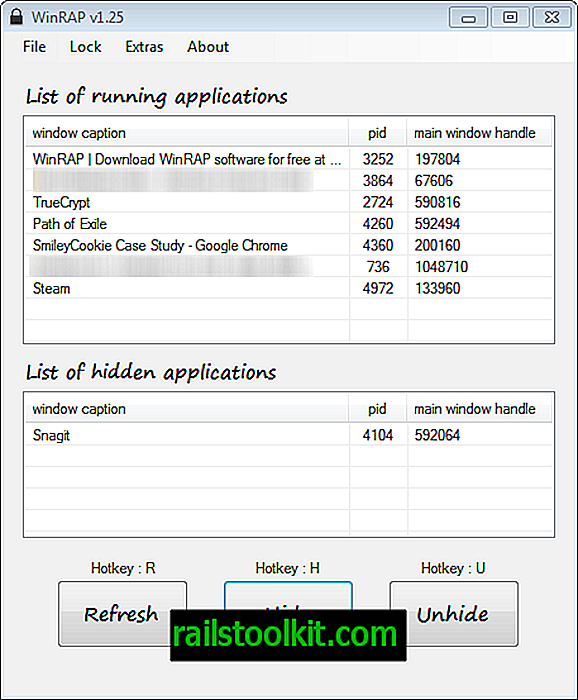Khi bạn kiểm tra trình duyệt Chrome trên Android, bạn có thể nhận thấy rằng nó cung cấp các tùy chọn nhỏ để quản lý tải xuống
Chrome chrome nội bộ: // các bản tải xuống mà bạn có thể biết từ phiên bản Chrome dành cho máy tính để bàn không hoạt động.
Tùy chọn duy nhất để truy cập các bản tải xuống trong Chrome dành cho Android là chọn Menu và có liên kết Tải xuống.
Các phiên bản trước của Chrome không cung cấp menu như vậy, nhưng tất cả các phiên bản gần đây của trình duyệt web đều có. Nếu bạn cần truy cập vào một tệp mà bạn đã tải xuống, đó là tùy chọn tốt nhất của bạn để truy cập lại bằng trình duyệt.
Có một tùy chọn khác và đó là sử dụng trình quản lý tệp của Android để quản lý các tệp đã tải xuống.
Tải xuống Chrome cho Android
Chrome hiển thị hộp thoại tải xuống khi bạn nhấn vào các tệp trong trình duyệt trên thiết bị di động và thông báo cho bạn rằng tải xuống đã được thêm vào hàng đợi khi bạn chọn tùy chọn để bắt đầu tải xuống.
Chrome hiển thị cảnh báo cho một số loại tệp, ví dụ: tệp apk. Bạn nhận được lời nhắc "Loại tệp này có thể gây hại cho thiết bị của bạn" mà bạn cần chấp nhận với ok hoặc từ chối với hủy để dừng quá trình tải xuống.

Các phiên bản gần đây của trình duyệt web hiển thị một xác nhận ngắn rằng một tệp đã được tải xuống thành công. Xác nhận sẽ biến mất sau một thời gian ngắn và có thể không rõ cách truy cập tệp đã tải xuống.
Nếu bạn đưa xuống khu vực thông báo của thiết bị, bạn sẽ thấy các bản tải xuống được liệt kê ở đó dưới dạng một mục nhập.
Một tùy chọn khác mà bạn có là chọn Menu> Tải xuống để liệt kê tất cả các tệp đã tải xuống trước đó.
Một lần nhấn vào một bản tải xuống được liệt kê ở đó sẽ khởi chạy tệp. Điều gì xảy ra phụ thuộc vào tập tin. Bạn nhận được lời nhắc nếu tệp là apk hoặc tệp thực thi chẳng hạn. Hầu hết các tệp, ví dụ phương tiện, được mở trong ứng dụng trình xem mặc định hoặc lời nhắc được hiển thị phải làm gì với loại tệp đó.
Trình quản lý tải xuống của Chrome
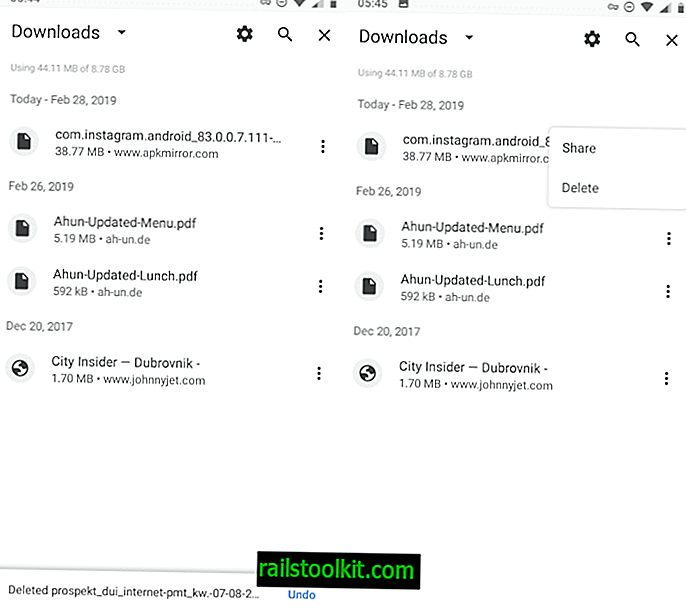
Trình quản lý tải xuống của Chrome trên Android chỉ còn trơ xương. Nó sắp xếp các bản tải xuống theo ngày và hiển thị tên tệp, kích thước và tên miền gốc mà nó được tải xuống từ trong giao diện.
Bạn có thể sử dụng tìm kiếm để tìm tệp nhưng sẽ không tìm thấy nhiều tùy chọn hữu ích khác ở đó. Một lần nhấn vào phần tải xuống sẽ khởi chạy nó và một lần nhấn vào menu sẽ hiển thị các tùy chọn để chia sẻ tệp hoặc xóa nó.
Không có tùy chọn xóa tất cả các bản tải xuống cùng một lúc trong các phiên bản Chrome gần đây
Ứng dụng Tệp
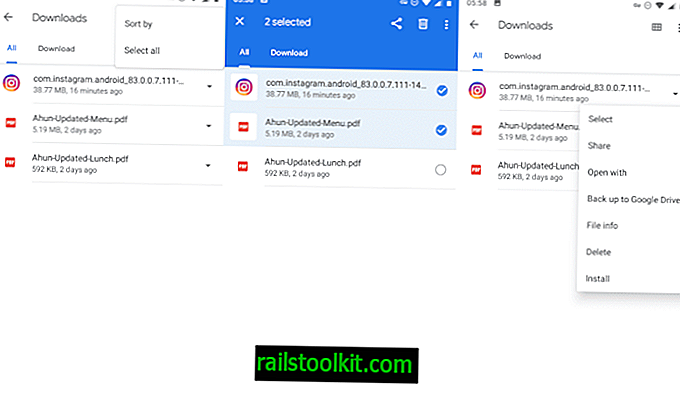
Bạn có thể sử dụng ứng dụng Tệp trên thiết bị Android của mình để quản lý các tệp đã tải xuống tốt hơn. Chỉ cần mở nó trên thiết bị của bạn, ví dụ bằng cách vuốt lên và chọn Tệp từ danh sách các ứng dụng có sẵn.
Chạm vào biểu tượng Menu ở góc trên cùng bên trái và chọn Tải xuống để chỉ hiển thị các tệp đã tải xuống.
Tại đây, bạn có thể chọn menu bên cạnh các tệp riêng lẻ để tương tác với chúng, ví dụ: để xóa chúng, khởi chạy chúng, cài đặt apk hoặc sử dụng mở để chọn một ứng dụng không phải là mặc định để khởi chạy nó vào thời điểm đó.
Bạn có hai tùy chọn để xóa nhiều tệp đã tải xuống cùng một lúc:
- Nhấn và giữ vào một lần tải xuống để kích hoạt chế độ lựa chọn. Màn hình thay đổi cho biết bạn đã chọn một tệp.
- Nhấn vào các tệp khác bạn muốn xóa khỏi thiết bị, số lượng tệp sẽ thay đổi.
- Chọn biểu tượng thùng rác để xóa tất cả chúng cùng một lúc.
HOẶC LÀ
- Chọn Menu> Chọn Tất cả để chọn tất cả các bản tải xuống.
- Chọn biểu tượng thùng rác sau đó để xóa tất cả các tải xuống từ thiết bị.
Ứng dụng Tải xuống
Một số thiết bị Android đi kèm với ứng dụng Tải xuống. Thiết kế và bố trí của ứng dụng phụ thuộc phần lớn vào nhà sản xuất thiết bị.
Ví dụ, ứng dụng tải xuống trên thiết bị Xiaomi Mi4c của tôi tách các tệp đang tải xuống từ các tệp hoàn chỉnh.
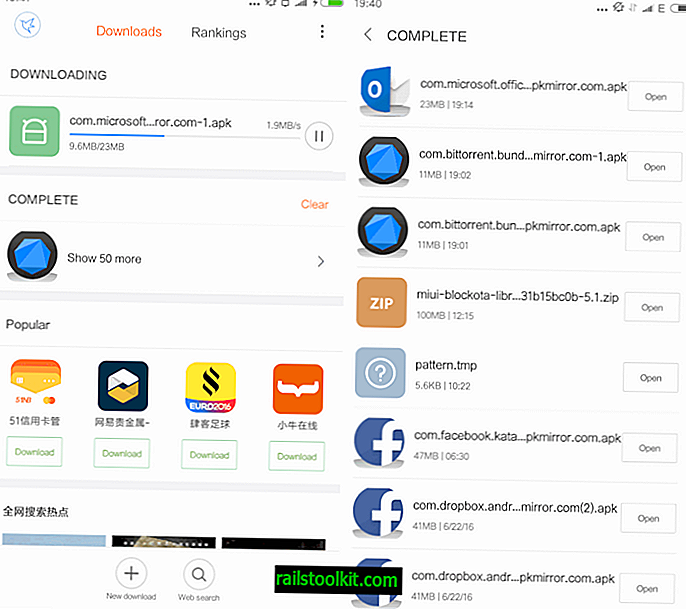
Bạn có thể tạm dừng hoặc tiếp tục các tệp trong hàng đợi tải xuống ở đó. hoặc liệt kê tất cả các tệp được tải xuống trước đó vào thiết bị.
Ở đó, bạn cũng có thể xóa danh sách các bản tải xuống chỉ xóa tham chiếu đến phần tải xuống nhưng không phải là tệp thực sự còn lại trên thiết bị.
Thay vào đó, bạn có thể sử dụng trình quản lý tệp của thiết bị để truy cập tất cả các tệp được tải xuống thiết bị. Làm thế nào điều đó được thực hiện lại phụ thuộc vào thiết bị, nhưng bạn nên có quyền truy cập vào trình duyệt tệp (được gọi là Explorer hoặc chỉ Tệp).
Sử dụng nó để mở thư mục tải xuống trên thiết bị liệt kê tất cả các tệp đã tải xuống chưa bị xóa.
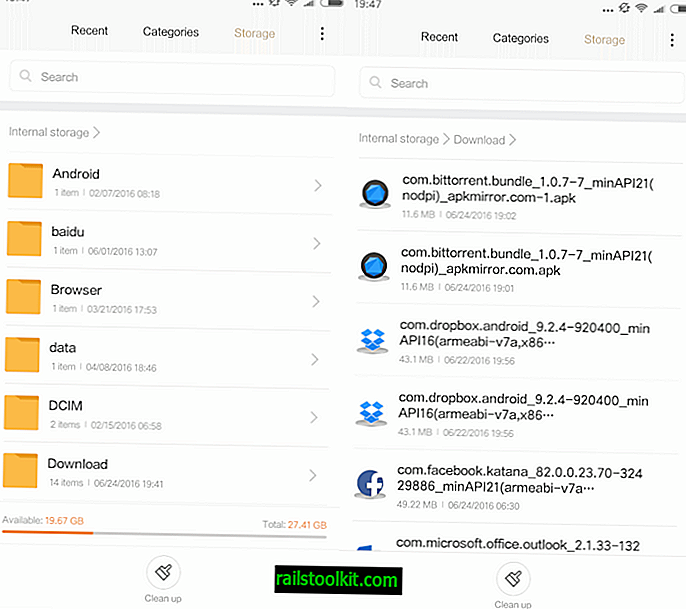
Những trình duyệt khác
Một số trình duyệt xử lý tải xuống nội bộ. Đây là trường hợp cho trình duyệt Firefox, ví dụ hiển thị các bản tải xuống khi bạn tải về: tải xuống hoặc chọn Menu> Công cụ> Tải xuống.
Opera cũng là danh sách tải xuống trực tiếp trong trình duyệt web.
Từ kết thúc
Một câu hỏi nên được đưa ra là tại sao Google không liệt kê các bản tải xuống trong chính trình duyệt. Nó có thể là sự kết hợp của các bản tải xuống không quá phổ biến trên thiết bị di động và giữ cho Chrome sạch sẽ và gọn gàng nhất có thể.
Dù sao, nếu bạn tải xuống trên Android lần đầu tiên bằng Chrome, bạn sẽ biết nơi cần tìm ngay bây giờ.